
MacBook Proやっておくべき設定
はい…
M1 MacBook Proに乗り換えてから、もうすぐ5ヶ月になります。
自宅ではMacBook Pro 16インチの画面、アイリスオーヤマの24インチのモニターの2画面。
iMacに引き続き、トラックボールを使用、キーボードはiMacから引き続きワイヤードのキーボードを使用しています。

MacBook ProをDTMスクール以外の外出でまともに使ってなくてMacBook Proの初期設定を怠ってしまったので、改めて初期設定し直したら外出先でも快適に作業出来る様になりましたので、レビューです。
前回のMacBook Proレビューはこちら。
こちらでDAW(Pro Tools)、DaVinci Resolve Studioを使った感想や、Macの移行においての注意点なんかを書いております。
1.初期設定の参考
今回はこちらのマナブ氏を参考。
2020年10月公開と、Apple Siliconが出る前だから、だいぶ前のMacBook Proでの設定になります。
こちらを参考に設定をしました。
ただ、使えると思ったものしか採用していないので、悪しからず。
気になったアプリも掲載しておきます。
まず僕のMacBook Proのスペック。
Mac OS Ventura(13.0.0)
M1 Max
64GBメモリ
16インチになります。
・トラックパッドの設定
MacBook Proに乗り換えてから、ここを疎かにしていましたがタップでクリックに設定してから、マウスでいう右クリックをするのが楽になりましたね。
MacBook持ち込みでDTMスクールに通っているのに、何故これをやらなかったのか。
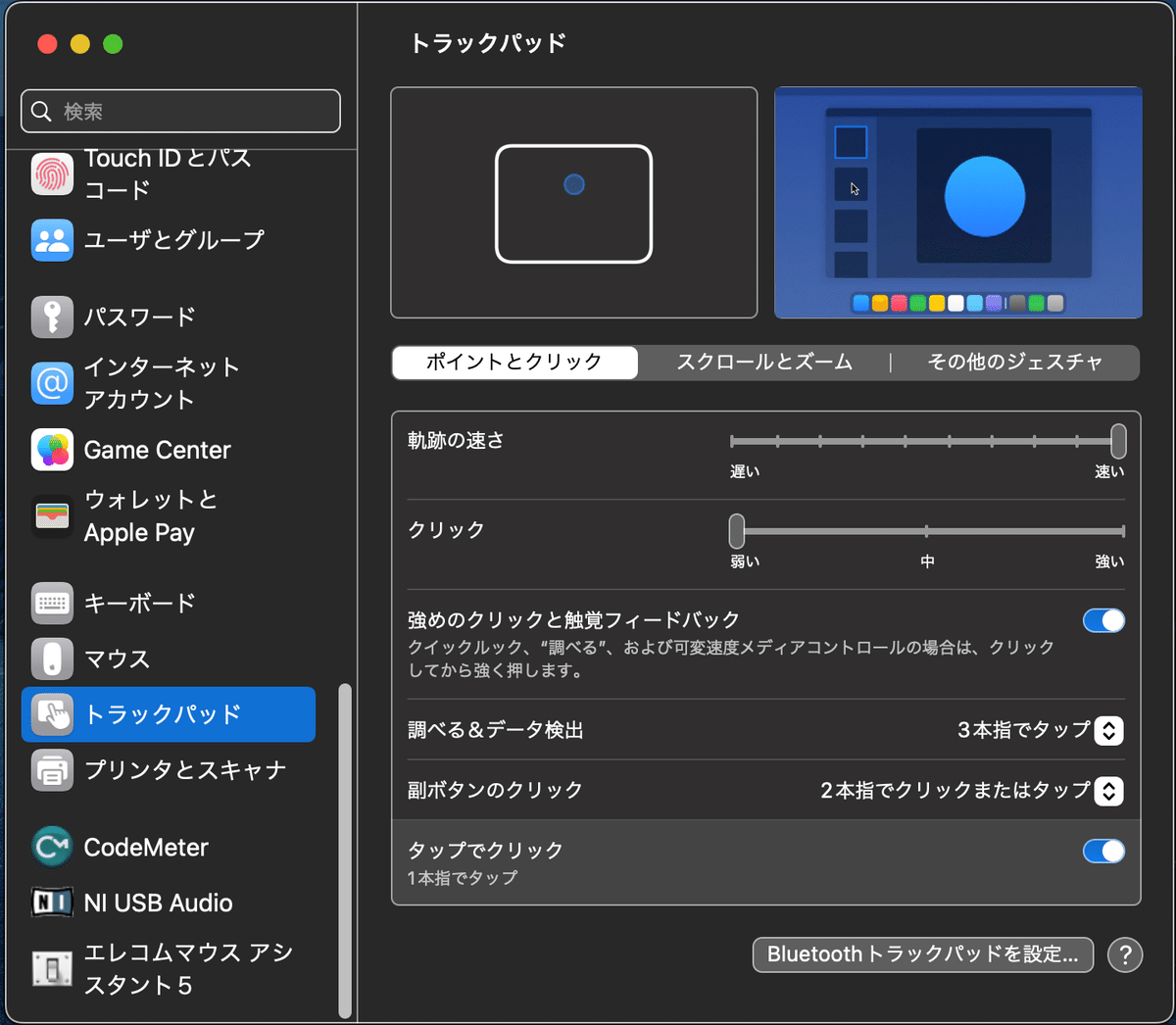
軌跡の早さもマックスのが、指の動きを最小限に抑えられるので、かなり便利です。
・Dockの設定
Dockはかなり邪魔なので、基本的に非表示でサイズを小さくしています。
大体だけど、僕はサイズや拡大はこんな感じにしています。
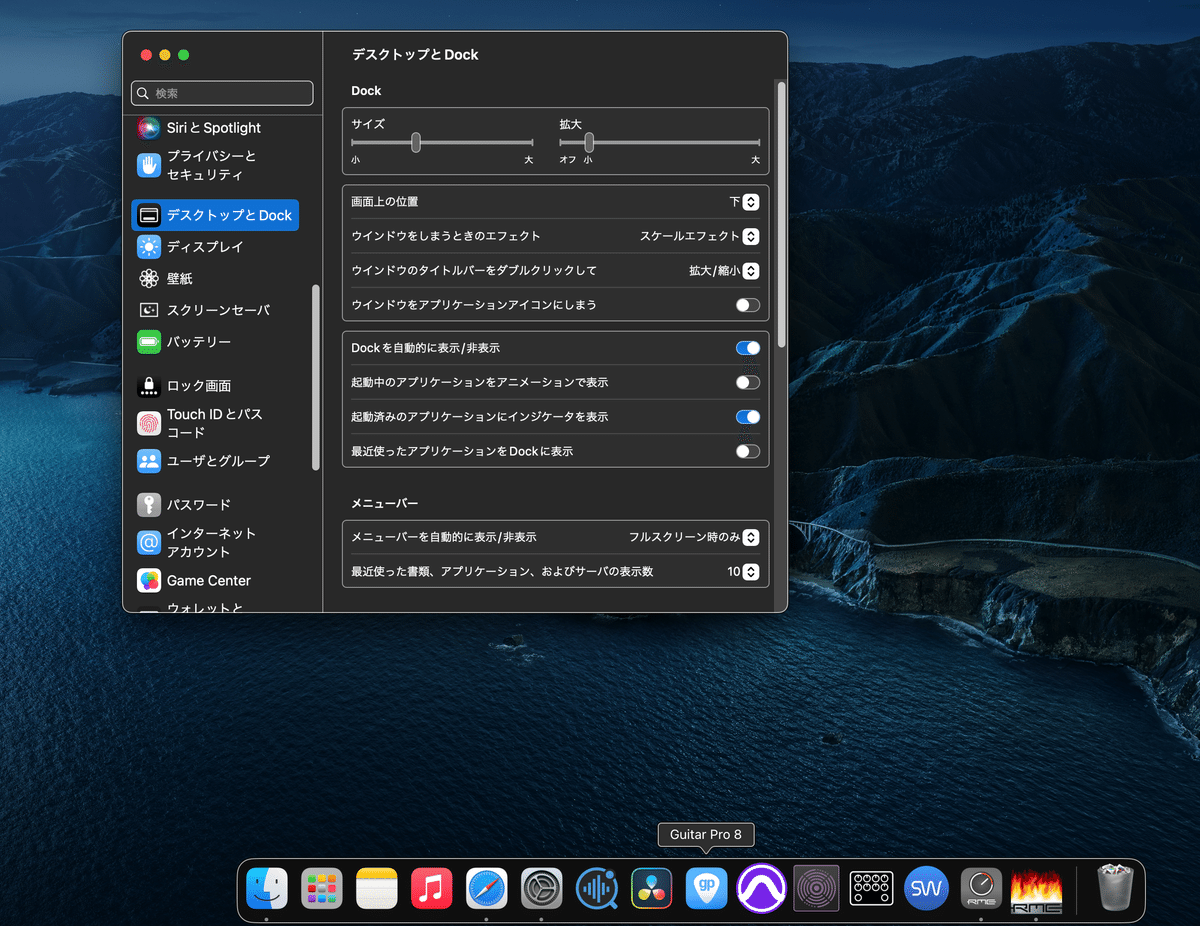
画像はデュアルモニターでスクショ。サイズは極力小さく、アプリも最小限。
なるべくSafariの閲覧、Pro Toolsなどの立ち上げの際の邪魔にならないようにしています。

基本的に重要なのだけDockにぶち込み。
左から順に。
・Finder
・Launchpad(ここであまり使わないアプリを立ち上げる)
・メモ(iPhoneと連携している)
・ミュージック(音楽鑑賞のため)
・Safari
・システム設定
・Waves COSMOS(DAWでWavesのCR8を立ち上げる時に使います)
・Black Magic Design DaVinci Resolve Studio 18.5
・AVID Pro Tools Studio
・STL Tones Tonehub(ギター練習、音作りのため)
・Neural DSP Darkglass Ultra(ベース練習、音作りのため)
・Sonarworks Reference 4 Systemwide(一応動作確認のためDockに入れてます)
・RME Totalmix(音出し確認や各チャンネル調整などで必ずDockに入れてます)
・RME Fireface USB Settings(Dockから消えないので放置)
以前はSuperior Drummer 3、KONTAKTを入れていましたが、最近はスタンドアローンでは滅多に立ち上げないのでDockから削除。
Studio One 4 APEも乗り換えてから、立ち上がらなくなったので一旦Dockから削除。
こちらはProfessionalにアップグレード次第、再びDockに入れます。
・キーボード設定
キーのリピート速度は最速、リピート入力認識までの時間を最短に。
文字を打ち込む時の速さがとにかく気持ちいい。
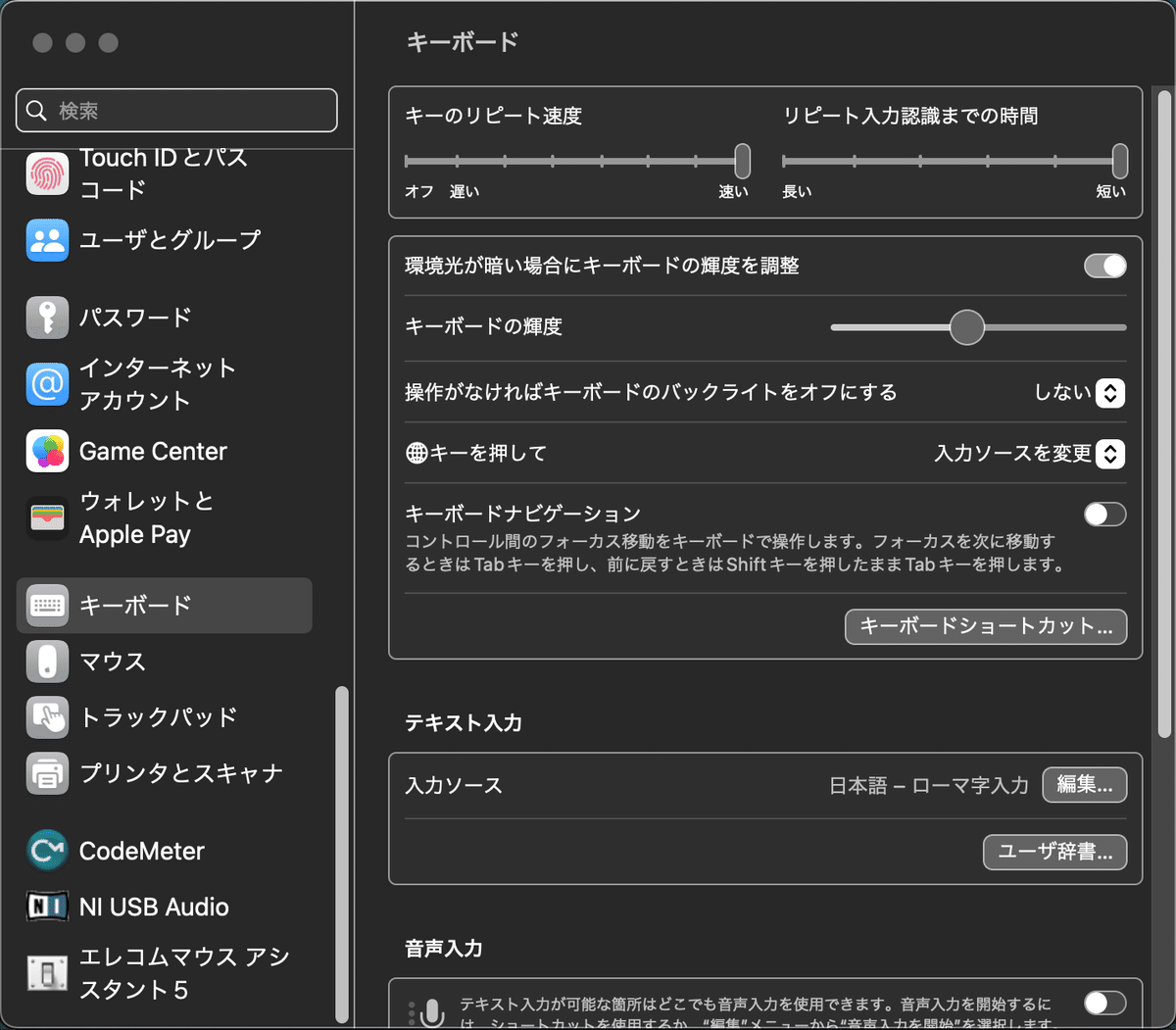
キーボードも、トラックパッドもそうですが、サクサク打てるのは快適です。
・Night Shift
これは必須ですね。
iPhoneにもある機能です。
僕はiPhoneもNight Shiftを設定しています。iPhoneのNight Shiftは、マコなり社長がYouTubeで紹介していてiPhoneで設定。
これを後にMacでも設定したら…目に優しいw
マナブ氏はNight Shiftを常時オンにしている一方で、マコなり社長は18時から寝る時間までNight Shiftを設定しているという。
僕の場合、常時オンだとバッテリー消費量が多くなる理由から、日の出をオフ、日の入りをオンに設定しています。
そこは、皆様のお好みで設定しましょう。
正直いって、ずっと作業をしていると目に悪いので、あるのとないのとでは全然違います。
夜にNight ShiftなしでiPhone、Macの画面を見ると目がマジで死にます。
目が弾けて失明するかは分からないけど…
正直言って健康上、良くないす。
夜中にもPro ToolsやDaVinci Resolveをいじったりする事もあるし、Macからnoteの記事閲覧だったり原稿を書く身からしたら助かる。
・ATOK Pad
アップルのメモも活用してはいるのですが、こちらのメモは別途で使えそうだと思い導入しました。

こちらはalt optionでオンオフができます。
何故これを導入したのかというと、リモートミーティングでメモをする際や、音声を聞いて重要な事をメモするのに役に立つと思い導入。
リモートミーティングでのメモ、そして台本代わりとして使うのにもあり。
iPhoneのメモだと時折ごちゃごちゃになりやすいので、これはしばらく使ってみよう。

こんな感じでリモートミーティング時のメモもキーボードを打ちながら通話、なんて事もできる。
iPhoneのメモとの差別化は、通話か音声を聴く時のメモ帳がわり?
ちなみにですが、Mixの仕事をする際にはMixの要望をサクッと確認したいが為に、XのDMの内容をコピーして貼り付けています。
そこからalt optionを2回押してMix内容を確認。
わざわざスマホやMacBookやiPhoneからXのDMを確認しなくても、どんなMixにしたいかの再確認にもなるので、ATOK Padはかなり有用ですね。
・スクロール速度をMAX
トラックパッドのスクロールの速度をMAXに。
少ししか指を動かしていないのにサクッと早くスクロールが出来るので、最速推奨です。
アクセシビリティから、ポインタコントロールへ。
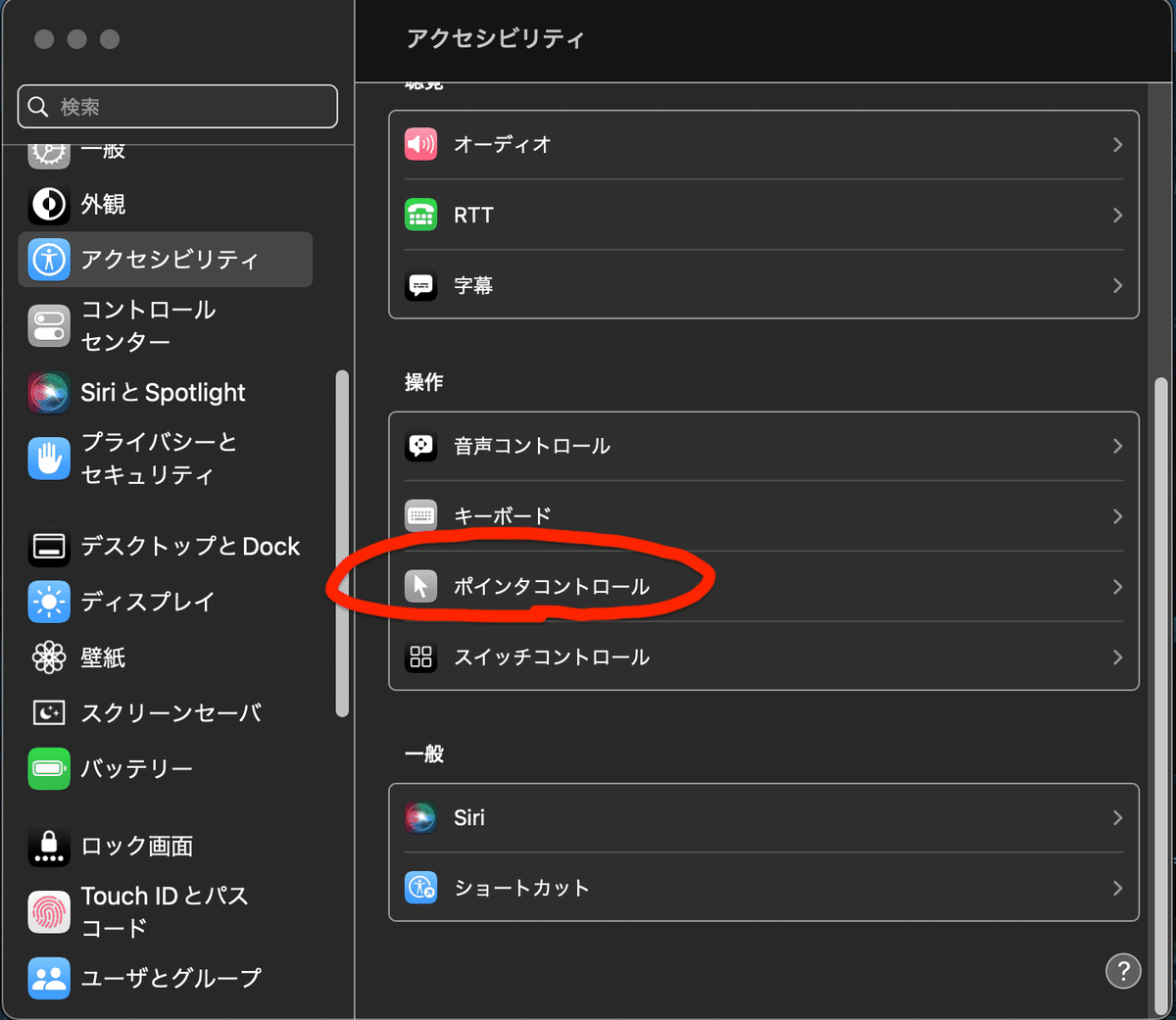
ここからスクロールの速さを調整しましょう。

これでスクロールをする上での手間は省け、生産性が上がります。
2.見送った中で気になったもの
導入をしようかなと思っていたけど、購入には至らなかったものもあります。
使うかわからないけど、あれば便利なのがいくつかあったかな。
・Alfred
有料だという事で今回見送らせていただいた機能です。
確かに真ん中上にAlfredを開いてアプリを立ち上げるのは素晴らしい。
これだけでDockの中を凄くキレイに整理できるので、いいなと思いました。
無料版と有料版とありますが、有料版はよくログインするサイトのパスワードの連携も出来るそうです。
有料版は34ポンド。
2023年10月31日現在は月額6000円台。
ちょっと高め。
・1Password
パスワードのマネージメントツール。
スマホ版もあるそうです。
一つのパスワードを使い回しにしてしまうと、セキュリティー的にも危ないので、持っておくとすごく便利なツール。
いちいち自分でパスワードを覚えなくてもよく、セキュリティー的にも安全になるので、こちらは検討中。
有料になるけど、X、インスタ、YouTube、ニコニコ動画、Google、Yahoo!以外にも、
Waves、iZotope、Universal Audio、Plugin Allianceなどのプラグインのパスワード、その他のサイトのパスワードも管理したいので(全て出来るのかはわかりません)、これは後ほど検討していいな、と思いました。
有料になりますが、個人で使用するならばIndividualで、2.99ドル。
家族は4.99ドルになります。
3.まとめ
MacBook Proに乗り換えてから持ち込みでDTMスクールに通って、Mixの技術はすごく伸びました。
ただ、その時に先生に指摘されたのはトラックパッドの反応…。
これでいい感じになったと思うので、あとは外出先で作業する時がどうなるか、だな。
マナブ氏の動画を見て以上の事を設定したのですが、これによって生産性がかなり上がってきそうです。
中でも地味に役立っているのがATOK Pad。
仕事だったり、リモートミーティング必須のツールになるのは間違い無いですね。
あとはいつ完全にApple Silicon M1対応のプラグインにアップデートするか、そこだけです。
いいMacBookライフを!
それでは!
この記事が気に入ったらサポートをしてみませんか?
